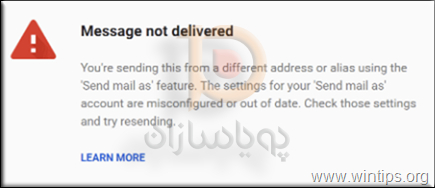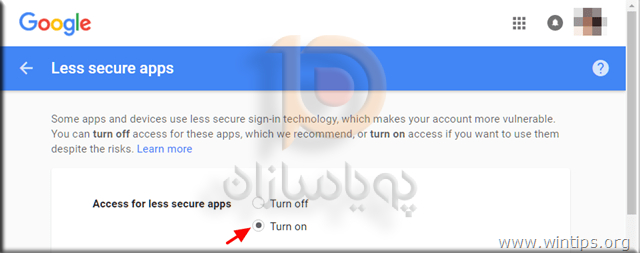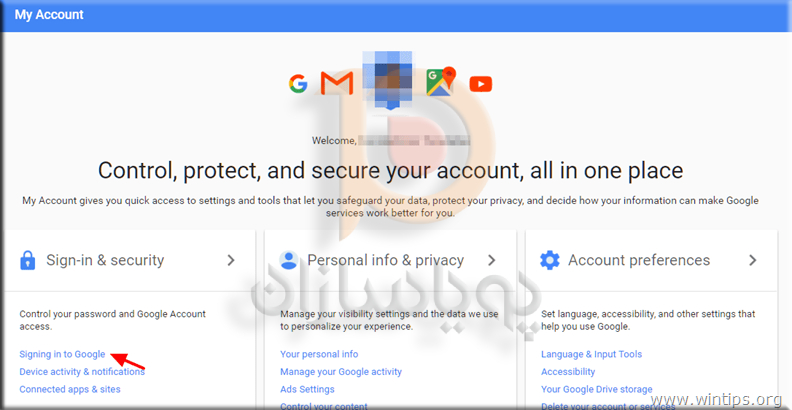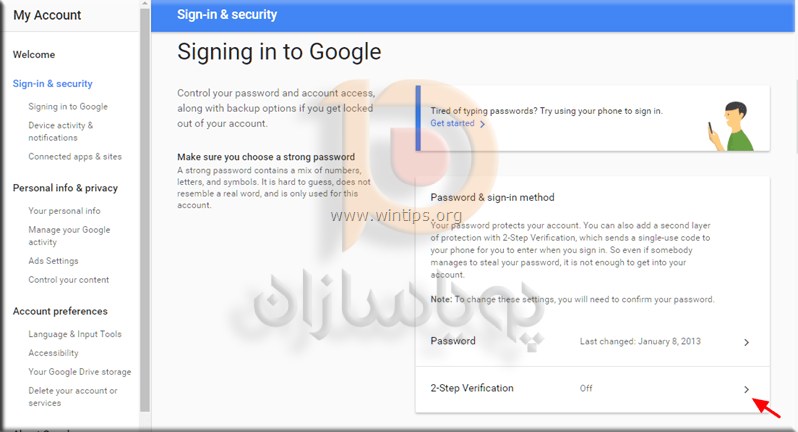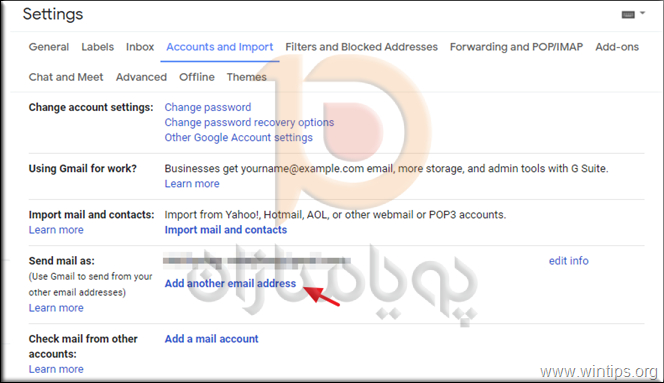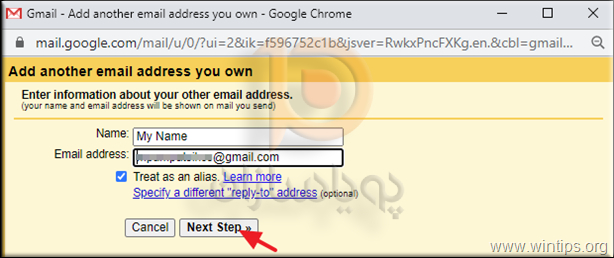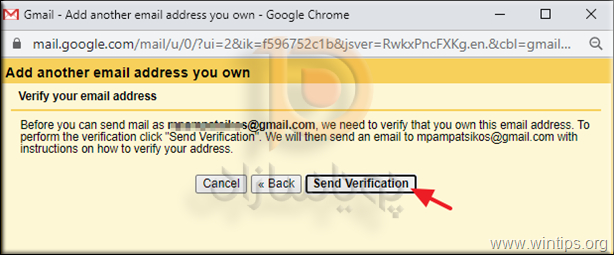پیام خطای در جمیل Gmail با متن “پیام تحویل داده نشد. شما این ایمیل را از آدرس یا نام مستعار دیگری با استفاده از ویژگیSend mail as ارسال می کنید،” (Message not delivered. You’re sending this from a different address or alias using the ‘Send mail as’ feature) به این معنی است که اکانت ایمیل که به جمیل خود برای ارسال ایمیل اضافه کرده اید را به اشتباه تنظیم کرده اید.
قابلیت (Send mail as) در جمیل به شما این امکان را می دهد با استفاده از آدرس ایمیل دیگری که متعلق به شماست از طریق جمیل ایمیل ارسال کنید.
برای استفاده از این قابلیت، باید تنظیمات لازم را برای حساب ایمیلی که می خواهید استفاده کنید (نام کاربری، رمز عبور و سرور SMTP) را به تنظیمات حساب جیمیل خود اضافه کنید.
در غیر این صورت پس از ارسال ایمیل، خطاهای زیر را دریافت خواهید کرد.برای درک بهتر خطاها به همراه ترجمه قرار داده شده است:
- “Message not delivered. You’re sending this from a different address or alias using the ‘Send mail as’ feature. The settings for your ‘Send mail as’ account are misconfigured or out of date. Check those settings and try resending”
“پیام تحویل داده نشد. شما این پیام را از آدرس یا نام مستعار دیگری با استفاده از ویژگی “ارسال نامه به عنوان” ارسال می کنید. تنظیمات حساب “ارسال نامه به عنوان” شما اشتباه پیکربندی شده یا قدیمی است. این تنظیمات را بررسی کنید و دوباره ارسال کنید.”
- “Message not delivered.. You’re sending this from another Google account using the ‘Send mail as’ feature. To send this message, please log in: https://accounts.google.com/signin/continue?s…
The response from the remote server was:
534 5.7.14 <https://accounts.google.com/signin/continue?s..”
“پیام تحویل داده نشد. شما این پیام را از یک حساب Google دیگر با استفاده از ویژگی ” Send mail as ” ارسال می کنید. برای ارسال این پیام، لطفا وارد شوید:
https://accounts.google.com/signin/continue?s…
پاسخ سرور راه دور این بود:
534 5.7.14 <https://accounts.google.com/signin/continue?s..”
نحوه رفع خطای جیمیل: پیام تحویل داده نشد. شما این ایمیل را از آدرس یا نام مستعار دیگری با استفاده از ویژگی “Send mail as” ارسال می کنید.
برای حل خطای «پیام تحویل نشد» در Gmail هنگام استفاده از ویژگی «Send mail as»، دستورالعملهای زیر را مطابق با مورد خود دنبال کنید.
مورد الف. در صورت استفاده از ویژگی « Send mail as» با حساب Gmail دیگری، «پیام تحویل داده نشد» را رفع کنید.
اگر میخواهید با استفاده از ویژگی «Send mail as» در GMAIL از یک اکانت Gmail دومی که متعلق به شما است ایمیلی ارسال کنید، ، مراحل زیر را انجام دهید:
مرحله 1.ابتدا باید به برنامه های کاربردی با ایمنی کمتر در حساب GMAIL اجازه فعالیت دهید.
- وارد اکانت جیمیل دوم خود شوید (حساب GMAIL که می خواهید ایمیل ها را با نام آن ارسال کنید) و به لینک زیر بروید:
https://www.google.com/settings/security/lesssecureapps
- تنظیمات دسترسی برای برنامه های با ایمنی کمتر را روی: ON (روشن) قرار دهید.
مرحله 2. تأیید صحت 2 مرحله ای را در حساب GMAIL خود خاموش کنید.
- وارد اکانت دوم جیمیل خود شوید و به تنظیمات Google My Account بروید.
- در بخش «Sign-in & security»، روی Signing in to Google کلیک کنید.
- گزینه 2-Step Verification را روی Off قرار دهید. *
* توجه: یک پنجره پاپ آپ ظاهر می شود تا تأیید کند که می خواهید تأیید صحت 2 مرحله ای را خاموش کنید. OK را انتخاب کنید.
مرحله 3. دومین حساب GMAIL را در تنظیمات “Send mail as” اولین حساب GMAIL خود اضافه کنید.
- به حساب Gmail اصلی خود وارد شوید و GMAIL را باز کنید.
- روی تصویر نماد چرخ دنده در بالا سمت راست کلیک کنید و گزینه See All Settings را انتخاب کنید.
- برگه Accounts and import را انتخاب کنید و سپس از قسمت «Send mail as» روی Add another email address کلیک کنید.
- در صفحه اول، نام و آدرس اکانت جمیل دوم خود را که میخواهید با ویژگی «Send mail as» استفاده کنید (send email from) را تایپ کنید و روی مرحله بعدی کلیک کنید.
- در صفحه بعدی،روی Send Verification کلیک کنید تا تأیید کنید که این حساب متعلق به شماست.
- وارد حساب کاربری ثانویه جیمیل خود شوید و جیمیل را باز کنید.
- پیام ایمیل جدید تیم GMAIL را باز کنید و دستورالعملهای روی آن را دنبال کنید تا تأیید کنید که مالک حسابی هستید که اضافه کردهاید.
- هنگامی که تأیید کامل شد، آماده هستید تا از آدرس ایمیل اضافی گوگل خود برای ارسال ایمیل های خود استفاده کنید.